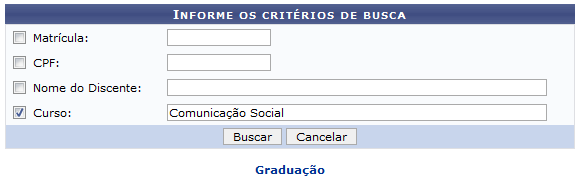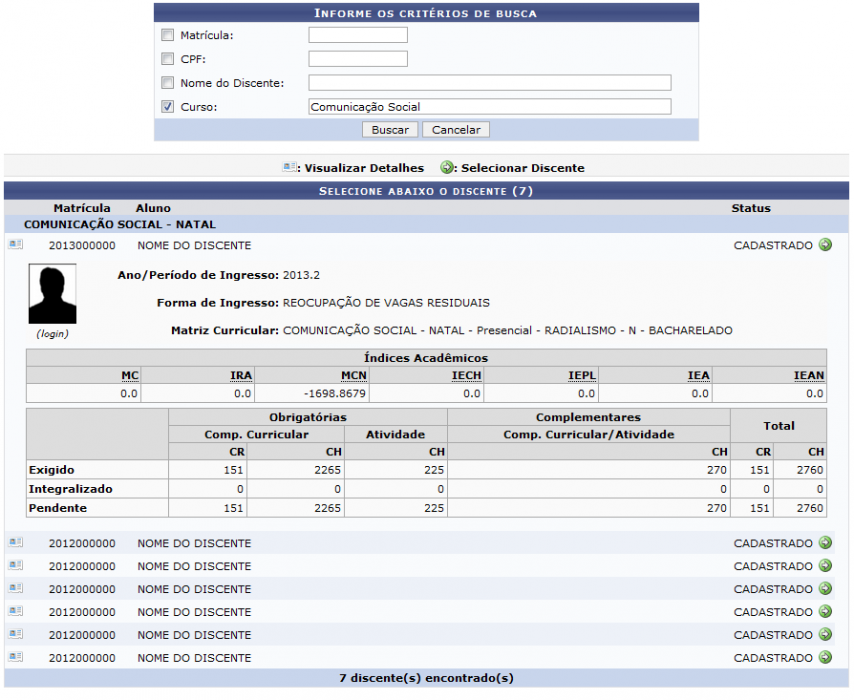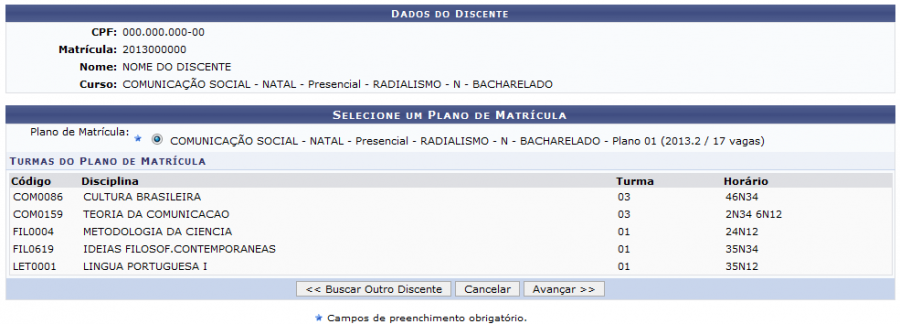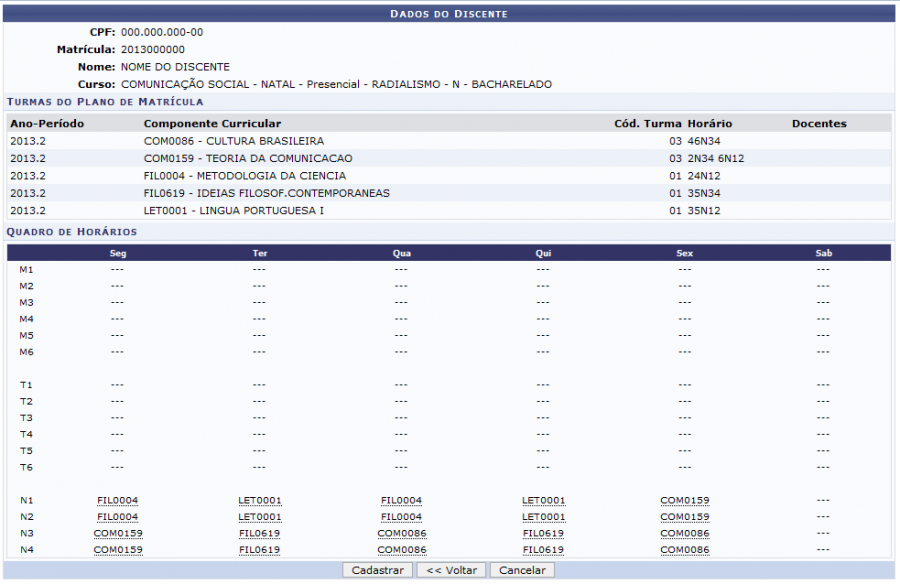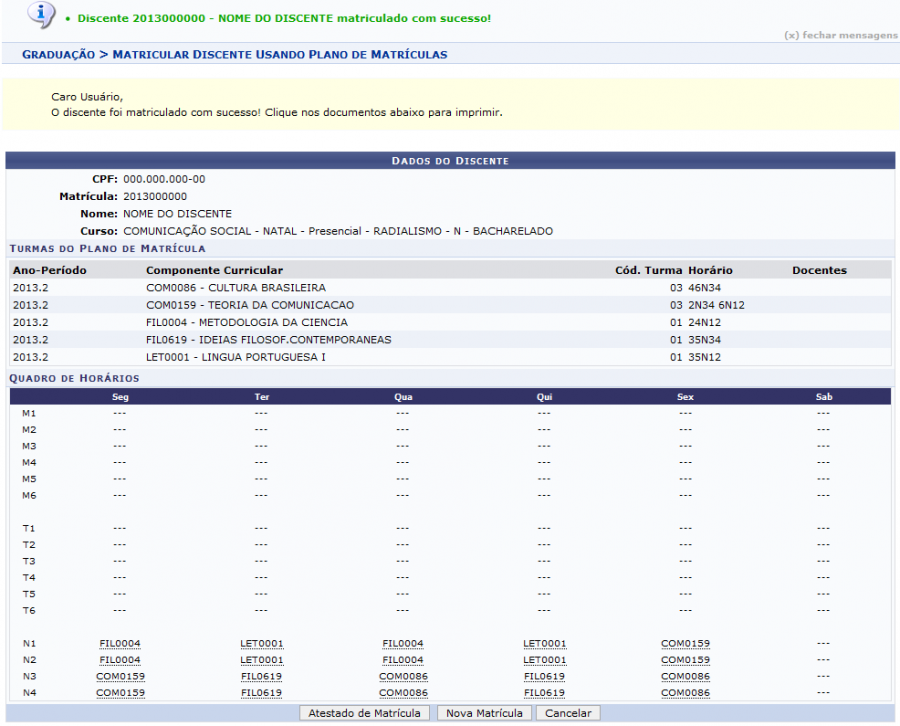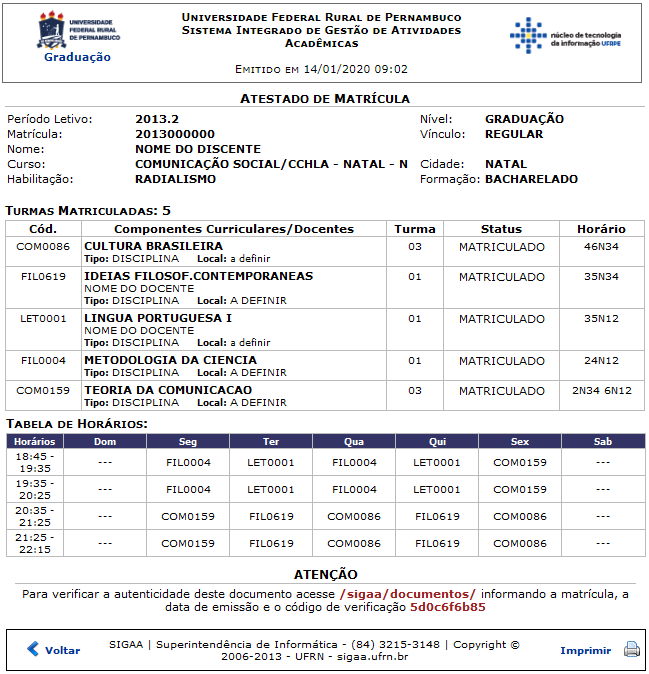Ferramentas do usuário
Matricular Discente em Plano de Matrícula
| Sistema | SIGAA |
| Módulo | Graduação |
| Usuários | Perfil específico DRCA e/ou PREG |
| Perfil | Administrador DRCA e/ou PREG |
| Última Atualização | 18/02/2020 |
Esta funcionalidade permite ao usuário realizar a matrícula do discente informado ao sistema em um plano de matrícula disponível.
Para realizar esta operação, acesse o SIGAA → Módulos → Graduação → Matrículas e Programas → Matrículas → Matricular Discente em Plano de Matrícula.
A seguinte tela será exibida:
Caso queira desistir da operação, clique em Cancelar. Esta opção será válida sempre que for apresentada.
Para retornar ao menu inicial do módulo, clique em  . Esta opção será válida sempre que for apresentada.
. Esta opção será válida sempre que for apresentada.
O usuário deverá informar os seguintes critérios para a busca:
- Matrícula: Informe o número da matrícula do discente que deseja buscar;
- CPF: Informe o número do CPF do discente;
- Nome do Discente: Informe o nome do discente;
- Curso: Informe o nome do curso.
Iremos exemplificar informando o Curso Comunicação Social. Após ter informado devidamente os dados solicitados, clique em Buscar e a seguinte tela será apresentada:
Clique no ícone  para visualizar mais informações sobre o discente desejado. Clique no ícone novamente e as informações serão ocultadas.
para visualizar mais informações sobre o discente desejado. Clique no ícone novamente e as informações serão ocultadas.
Para selecionar o discente, clique no ícone  . Exemplificaremos clicando no ícone do discente com Matrícula 2013000000 e a seguinte tela será apresentada:
. Exemplificaremos clicando no ícone do discente com Matrícula 2013000000 e a seguinte tela será apresentada:
Selecione entre as opções oferecidas o Plano de Matrícula que deseja cadastrar no sistema. A título de exemplificação, iremos selecionar o Plano de Matrícula COMUNICAÇÃO SOCIAL - NATAL - Presencial - RADIALISMO - N - BACHARELADO - Plano 01 (2013.2 / 16 vagas).
Clique em Buscar Outro Discente para ser direcionado à tela inicial.
Para prosseguir com a operação, clique em Avançar e o sistema irá exibir a seguinte tela:
Para retornar à página anterior, clique em Voltar.
Para dar prosseguimento à operação, clique em Cadastrar e será exibida a tela a seguir:
Para realizar uma nova matrícula, clique em Nova Matrícula e repita a operação descrita neste manual.
Para visualizar a página com o Atestado de Matrícula do discente clique em Atestado de Matrícula e a seguinte tela será gerada:
Para retornar ao menu inicial do módulo, clique em  .
.
Caso deseje imprimir o atestado, clique em  .
.
Para retornar à página anterior, clique em Voltar.
Bom Trabalho!